Все мы пользуемся веб-камерой, будь то случайные видеозвонки, встречи или интервью. Из-за этого вам придется иметь дело с Веб-камера маленькая не работает ну или вебкамеры нет вообще. Недавно я застрял на встрече с Моя веб-камера не работает И вдруг мне в голову пришла идея. что, если Я мог бы использовать камеру своего телефона как веб-камеру? В настоящее время, Я нашел способ, но это был не лучший вариант. Итак, я искал хорошее приложение, которое могло бы решить мою проблему.
Вот список приложений, которые могут позволить вам использовать ваш телефон в качестве веб-камеры. Эти приложения предназначены как для Android, так и для iOS и работают как на Mac, так и на Windows. Давайте начнем.

Используйте камеру вашего телефона в качестве веб-камеры для Windows и Mac
Прежде чем мы начнем с приложений, важно знать, как подключиться камера телефона клиентское приложение. Эти упомянутые ниже приложения работают по модели клиент-сервер. Поэтому связывание приложений - это последовательная систематическая задача. Чтобы доказать это, я использую Мобильное приложение IP WebCam и для тестирования Мы будем использовать настольное приложение Skype.
Как подключить камеру телефона
1. Сначала загрузите и установите приложение. IP веб-камера на свой мобильный телефон. Теперь откройте приложение, прокрутите экран вниз и нажмите «Запустить сервер». Убедитесь, что ваш телефон и компьютер находятся в одной сети Wi-Fi.

2. После запуска сервера вы увидите URL-адрес подключения на экране. Должно получиться вот так.
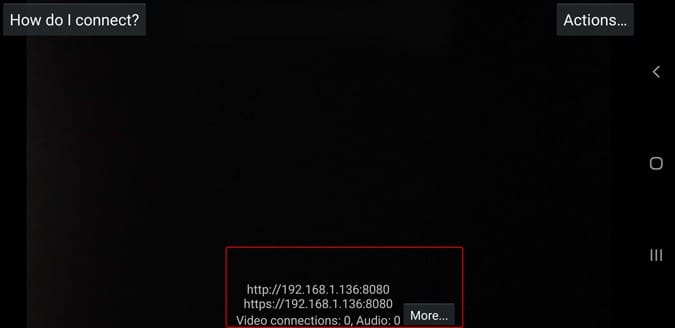
3. В моем случае это «http://192.168.1.136:8080. Поэтому я могу ввести URL-адрес в веб-браузере или в настольном приложении. Вот как выглядит интерфейс в веб-браузере. Вы не сможете увидеть предварительный просмотр в веб-браузере, но вы можете увидеть множество элементов управления камерой.

4. Теперь, чтобы настроить камеру в качестве IP-веб-камеры, вам необходимо Загрузите настольное приложение для Windows. Установите его и запустите через меню «Пуск». Для этого введите «Настроить адаптер IP-камеры» в меню «Пуск» и щелкните приложение, когда появятся результаты поиска.
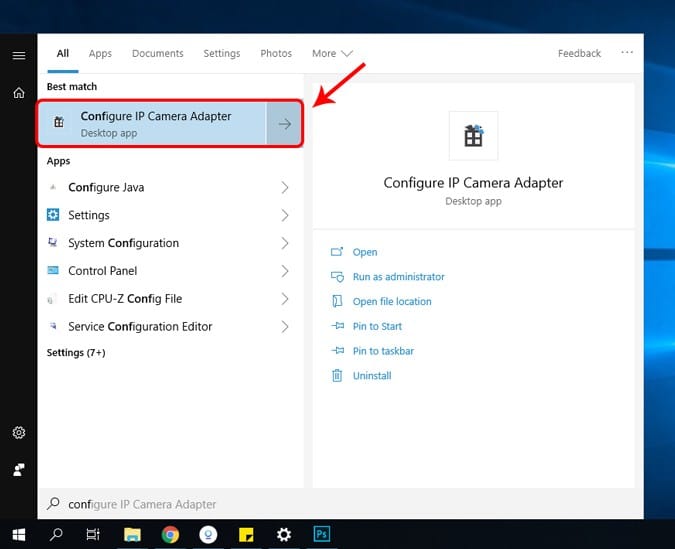
5. В настольном приложении введите тот же URL-адрес, что и в мобильном приложении. Вы должны добавить URL-адрес с помощью «/ видеопоток. Наконец, URL-адрес должен выглядеть так:http://192.168.1.136:8080/videofeed».

6. После ввода URL-адреса нажмите кнопку «Автоопределение», чтобы проверить соединение. В случае успешного подключения вы получите следующее сообщение.
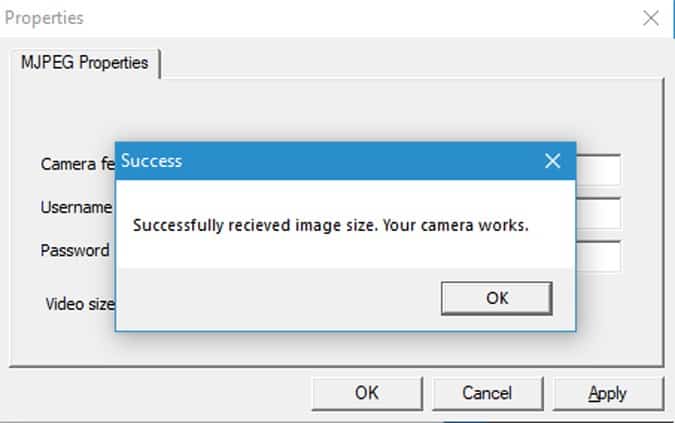
7. Если соединение установлено успешно, нажмите кнопку «Применить», чтобы записать изменения.
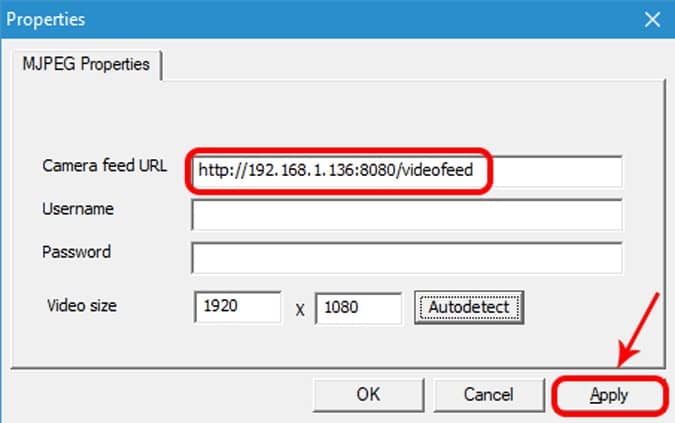
8. Теперь откройте приложение Skype Desktop и щелкните три точки в верхнем левом углу. В развернутом меню нажмите «Настройки».
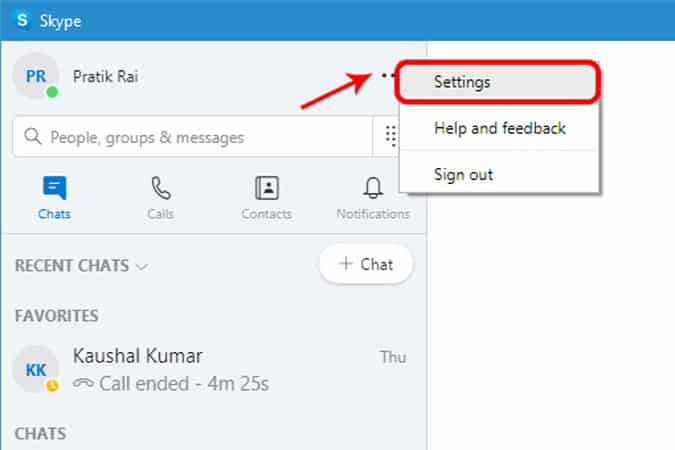
9. В меню «Настройки» перейдите на вкладку «Аудио и видео», чтобы изменить настройки видео.
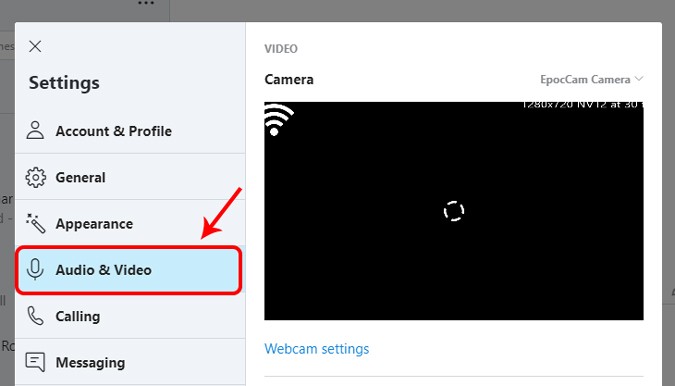
10. В настройках видео измените камеру с «Веб-камера HD» на «Камера MJPEG». Это должно изменить поток видеопотока на ваш телефон. Теперь вы можете использовать камеру своего телефона в качестве веб-камеры в Skype.
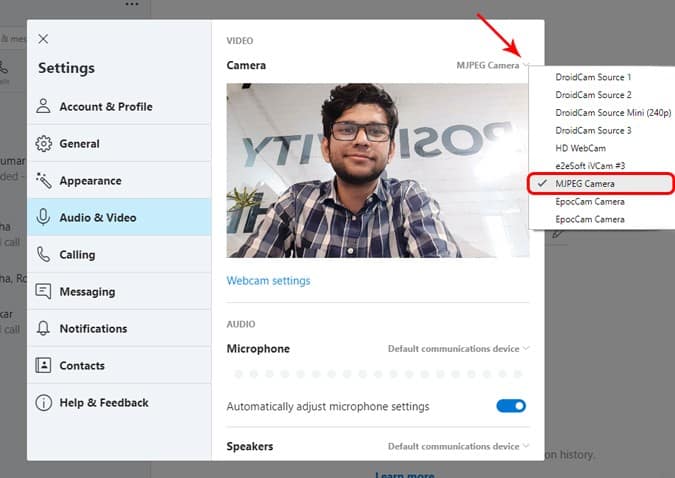
Приложения для использования телефона в качестве веб-камеры
1. IP-камера Lite
Большинство приложений для веб-камеры для устройств iOS платные или просто не работают. IP Camera Lite является исключением из этих приложений, это одно из бесплатных приложений для веб-камеры, которое работает на iOS. Приложение имеет традиционный пользовательский интерфейс, и вы увидите пустой экран. Внизу экрана вы увидите кнопку «Запуск сервера IP-камеры».
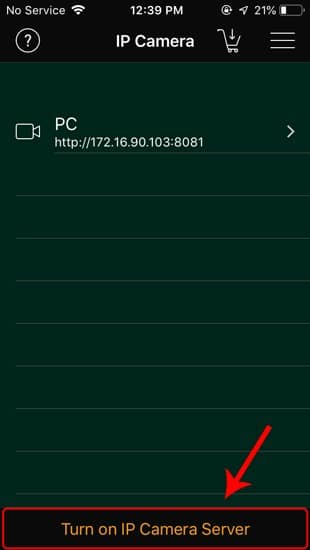
Когда вы нажимаете на нее, камера телефона и сервер веб-камеры запускаются и отображают URL-адрес на экране.
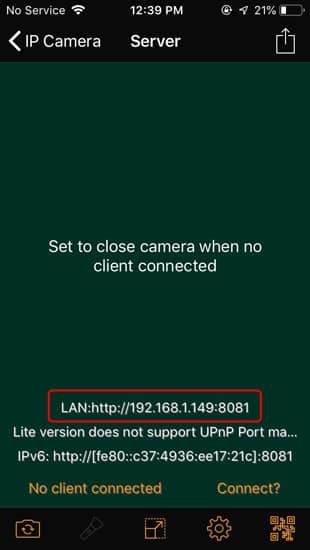
На рабочем столе теперь вы должны подключиться через веб-браузер. Просто введите URL-адрес, указанный в приложении камеры телефона, и вам будет предложено ввести учетные данные. По умолчанию и имя пользователя, и пароль - «admin». Вы можете изменить настройки приложения. Приложение работает нормально, при съемке заметны задержки. В бесплатной версии вы можете получить водяной знак в правом верхнем углу. Вы можете использовать приложение для многих служб видеосвязи через Интернет, таких как Skype, Team Viewer, Adobe Live Encoder, KM Player и т. Д. Приложение также позволяет вам использовать микрофон камеры. Это может пригодиться, потому что у смартфонов микрофон лучше, чем у ноутбуков.
Веб-клиент IP Camera Lite подключается только немедленно, но не применяется к настольному приложению. Клиентское приложение для настольных ПК перестает отвечать каждый раз. Не рекомендую использовать настольное приложение. Итак, если вы используете Skype для ПК, пропустите это. Он работает только с веб-приложением Skype. Другая проблема в том, что вы не можете указать разрешение видеопотока. У вас также есть платная версия IP Camera Lite под названием «IP Camera» по цене 1.99 доллара США.
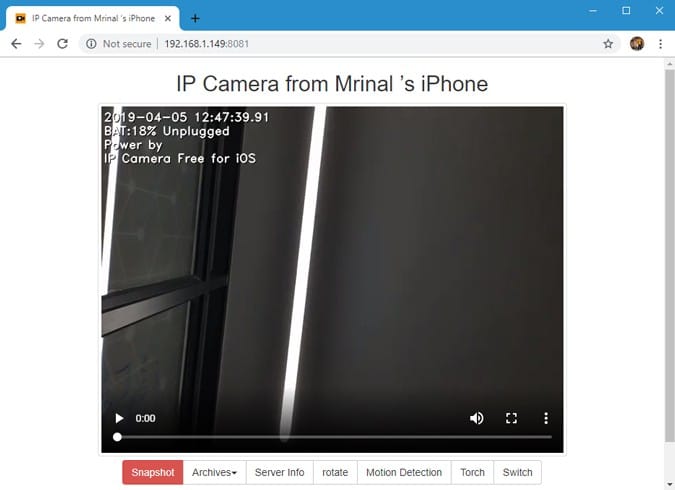
Возможности премиум-версии: Без водяных знаков, загрузка видеозаписи через FTP или один диск, уведомление по электронной почте, переадресация портов и т. Д.
Основной закон: Windows, iOS, macOS, Android
Скачать IP-камера Lite
2. IP-веб-камера
IP Webcam - еще одно приложение для веб-камеры для Android и Windows. Интерфейс приложения несколько ортодоксален с меню настроек в качестве домашней страницы. Вы можете установить логин / пароль для клиентского приложения или предпочтительный порт, с которого вы хотите, чтобы сервер принимал соединения. Порт по умолчанию - 8080, который можно легко назначить другому номеру порта. Веб-камера поддерживает потоковую передачу до максимального разрешения камеры.
Настройка аналогична IP Camera Lite. Вы можете подключиться к камере телефона через веб-браузер или настольное приложение. Но, к счастью, настольное приложение здесь безупречно. Вы также можете настроить разрешение видео через мобильное приложение и даже через клиентское настольное приложение. Другие функции включают использование телефона в качестве камеры видеонаблюдения для наблюдения. Видеозаписи в реальном времени можно просматривать и сохранять через веб-портал.
Процесс подключения к IP-веб-камере проходит гладко, но вы не получаете основных функций в мобильном приложении. Мол, нельзя переключаться между задней и передней камерой. Вместо этого вам нужно перейти на веб-портал, чтобы сделать это.
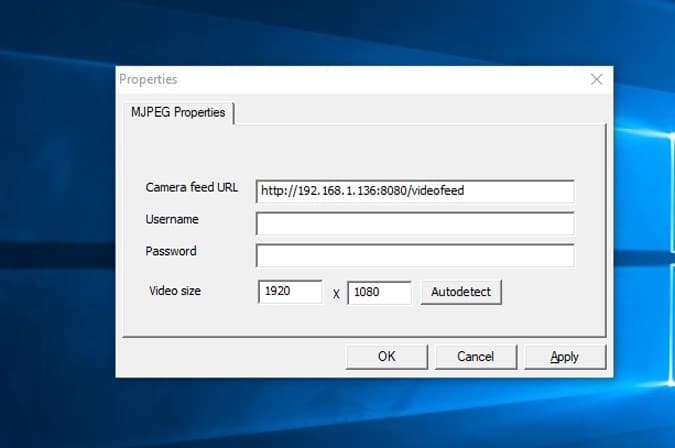
Возможности премиум-версии: IP WebCam Pro для премиум-приложения можно загрузить из PlayStore примерно за 4 доллара. Он включает в себя загрузку видеозаписей с веб-камеры непосредственно на сервер Dropbox или SFTP. Кроме того, вы также можете получить потоковое аудио и запись.
Основной закон: Android и Windows.
Скачать IP веб-камера
3. ДроидКам
DroidCam - это также небольшой инструмент для веб-камеры, но с некоторыми дополнительными функциями. Интерфейс приложения такой же, как и у всех других приложений в этом списке, поскольку он очень простой. Как только вы откроете приложение, вы увидите контактные данные. Вы можете установить имя пользователя и пароль в меню настроек, а также изменить номер порта.
Как и другие приложения в списке, вы можете подключиться к мобильному приложению через веб-браузер или настольное приложение. DroidCam также предоставляет дополнительные возможности для подключения через USB или Wi-Fi. Это отличный вариант, так как задержка при подключении через USB не важна. Приложение поддерживает разрешение до 480p только в бесплатной версии. Он также предоставляет дополнительную возможность, чтобы камера работала в фоновом режиме. Это делает веб-камеру очень навязчивой, и вы можете использовать ее для наблюдения за детьми.
Подключение приложения является одним из Лучшие приложения, но без базовых элементов управления. Вы не можете перевернуть камеру после того, как соединение установлено. Разрешение также ограничено 480p в бесплатной версии.

Возможности премиум-версии: Отсутствие рекламы, поддержка HD-видео (до 720p в режиме HD) и экспериментальная опция «FPS Boost», позволяющая увеличить количество кадров в два раза.
Основной закон: Android и Linux, Windows.
Скачать DroidCam Беспроводная веб-камера
4.iVCam
iVCam - единственное приложение в этом сегменте, которое имеет более современные параметры пользовательского интерфейса. После открытия приложения iVCam начинает поиск ноутбука через клиентское приложение в локальной сети. Однажды он определяет, где открывается приложение и интерфейс камеры. iVCam имеет одно из самых слабых соединений в списке.
Интерфейс камеры здесь совершенно уникален среди 3 других приложений, он поддерживает сенсорные жесты. Вы можете провести пальцем влево / вправо, чтобы настроить ISO, вверх / вниз, чтобы настроить экспозицию. Вы также можете ущипнуть / уменьшить масштаб, чтобы увеличивать или уменьшать масштаб. Полезно иметь в таких приложениях. В каждом приложении пользовательский интерфейс интуитивно понятен. Он сообщает вам о сетевом подключении и даже имеет функцию автоматического переподключения. в добавление к , Вы также можете подключить к своему iPhone несколько устройств.. Таким образом, он транслирует один и тот же видеопоток на все устройства.
Общее впечатление от приложения отличное, есть только одна жалоба. Между видеотрансляциями вы получаете полноэкранную рекламу. Я имею в виду, что вы можете жить с баннерной рекламой и водяными знаками, но полноэкранная реклама - это нарушение сделки. Вы можете перейти на премиум-вариант, чтобы остановить рекламу и водяной знак, который стоит 7.99 доллара США.

Возможности премиум-версии: Нет рекламы и водяных знаков.
Основной закон: Винда, iOS.
Скачать iVCam
Какой выбрать?
Если вы используете iPhone, Windows или macOS, IP Camera Lite будет хорошим выбором. Если у вас Windows и iPad или iPhone, подумайте о покупке премиум-версии iVCam. Для комбинации Android и Windows лучше всего работает IP-веб-камера. Вы можете получать четкие снимки с максимальным разрешением и без водяных знаков.
Если у вас возникнут какие-либо вопросы или проблемы, оставьте комментарий ниже и дайте нам знать.






